PS粉红色效果怎么调出来 ps粉红色效果怎么调出来的
![]() admin2023-10-31【电脑办公】浏览:163
admin2023-10-31【电脑办公】浏览:163
ps软件又叫p图软件,是当下图像编辑处理软件里面的佼佼者之一。ps软件可以处理图片,照片的各种效果,非常强大!可以说是集图像扫描、编辑修改、图像制作、广告创意,图像输入与输出于一体,相当不错的一款软件了。而学会PS软件的操作,那么无疑就是为自己添加一项技能。有PS技术,不单止个人的图片可以得到精美提升,有能力的还可以兼职P图赚钱呢!其实,在电脑技术吧网上,就提供有253套的PS自学视频课程(不断更新),在此学习你将学到PS基础操作、插画绘画技巧、产品图精修、人像图精修、电商海报的制作、效果图的后期处理等等……

更多相关PS高清视频课程精彩推荐
(1)Adobe PhotoShop2019零基础入门到精通教程
(2)PS2021全方位入门学习宝典
(3)效果图PS后期处理教程
(4)PS入门基础课程(电商方向)
PS粉红色效果调节步骤:
打开图片,新建照片滤镜,加热滤镜,密度25%
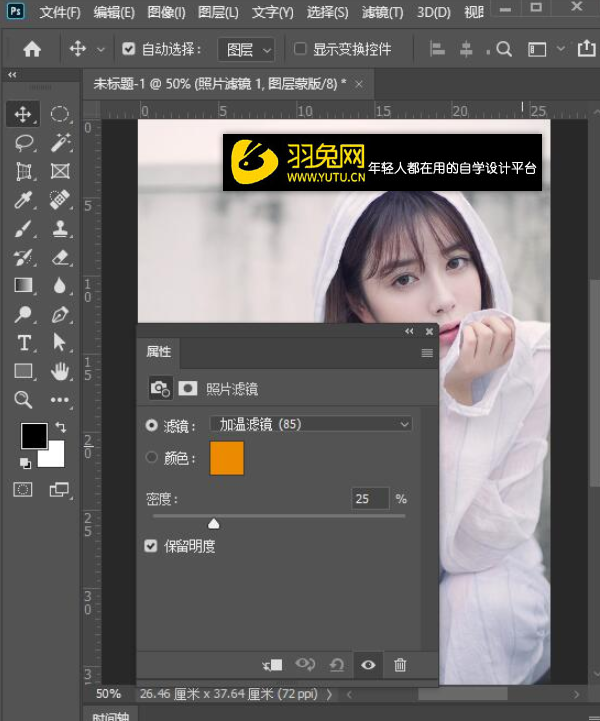
新的渐变映射,颜色选择粉色系,图层模式改为柔光。
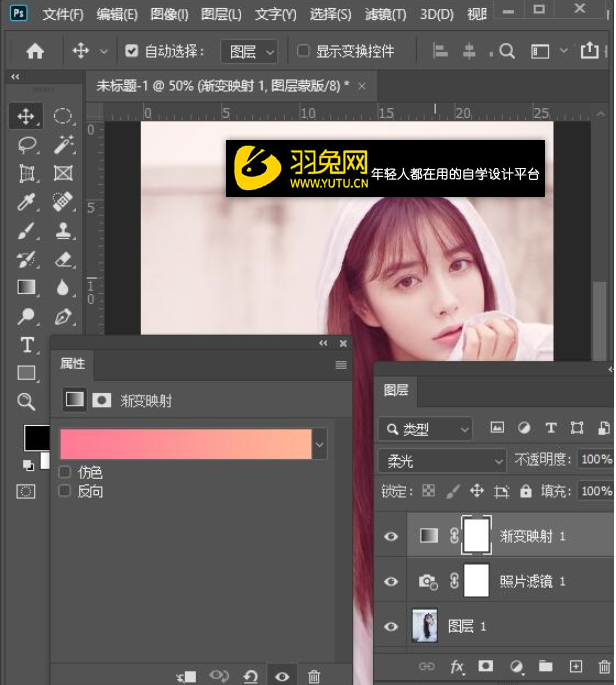
构建新的色彩平衡,调调,参数如图所示:
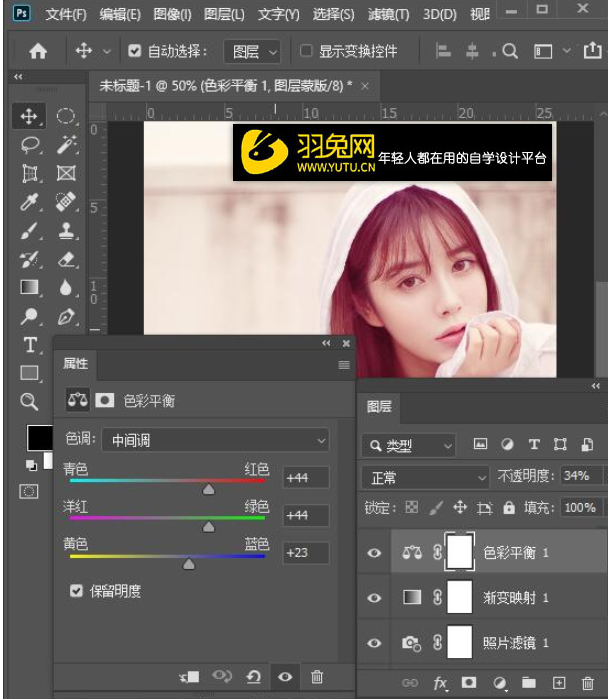
阴影调整,参数如图:
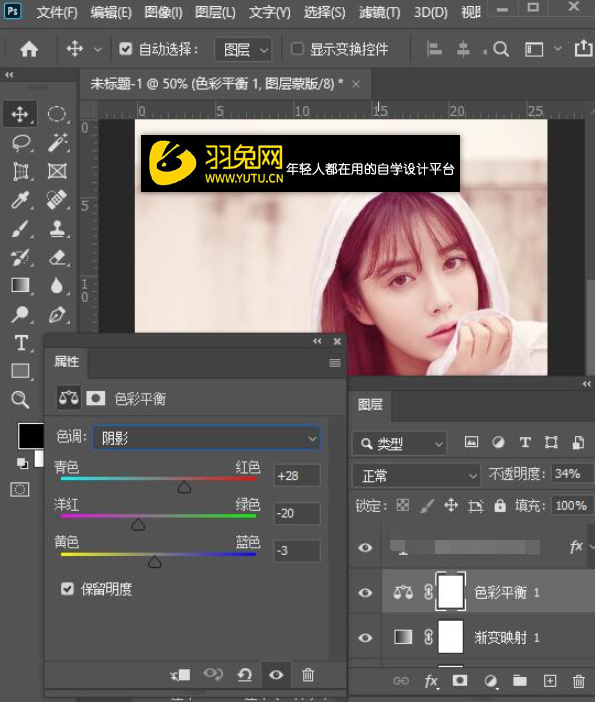
参数如图:图层不透明度为34%
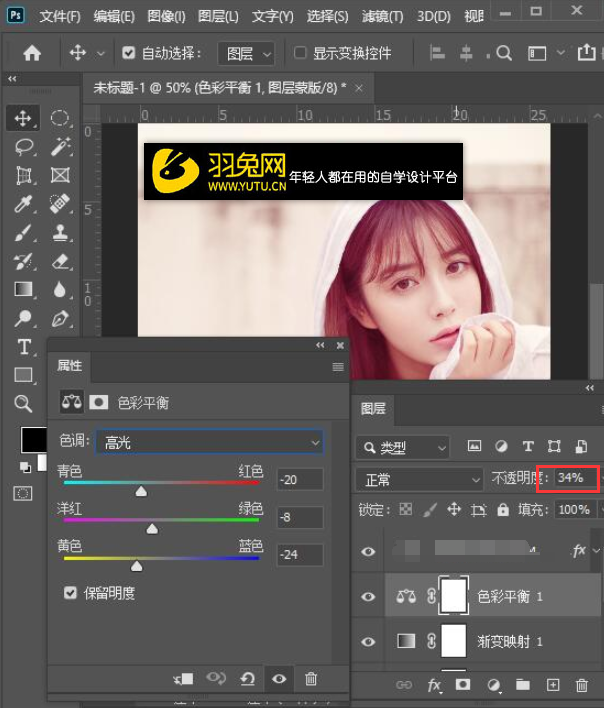
新建图层,选择刚才的粉色渐变,将一侧的不透明度设置为0,拉一个对角径向渐变,将图层的混合模式改为强光。
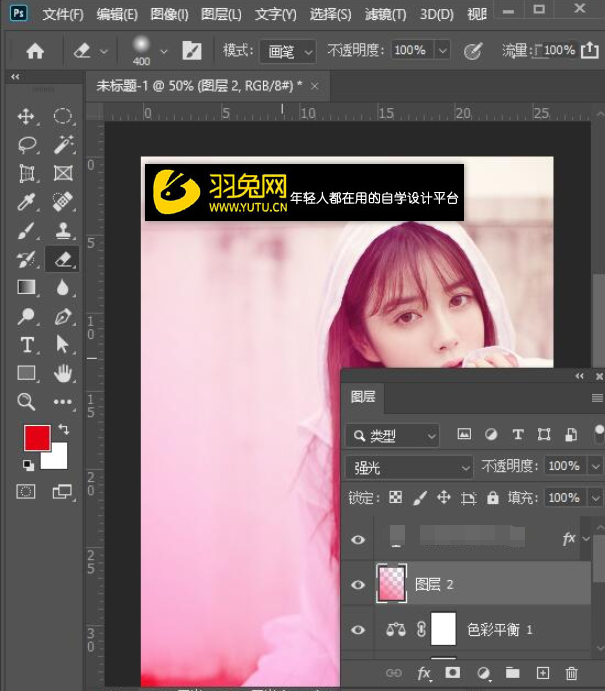
按住CTRL+SHIFT+ALT+E盖印层,执行滤镜渲染-镜头光晕,选择电影镜头。
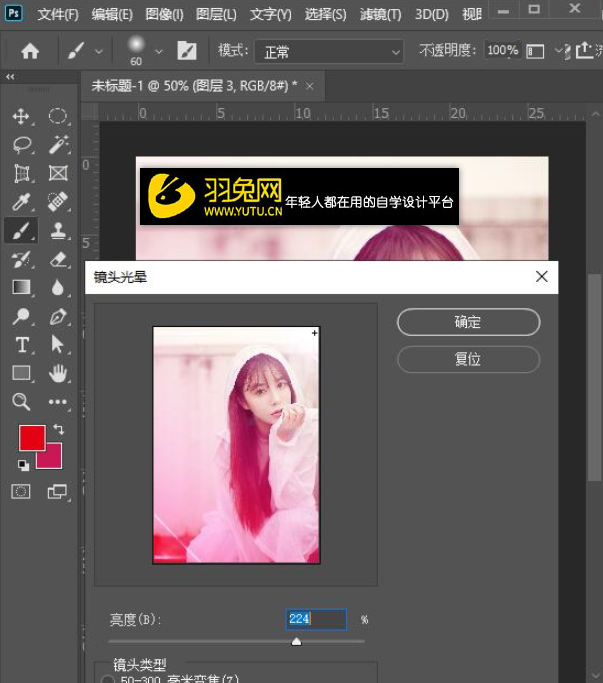
按住CTRL+SHIFT+ALT+E盖印层,图层混合模式为正片叠底,不透明度为28%
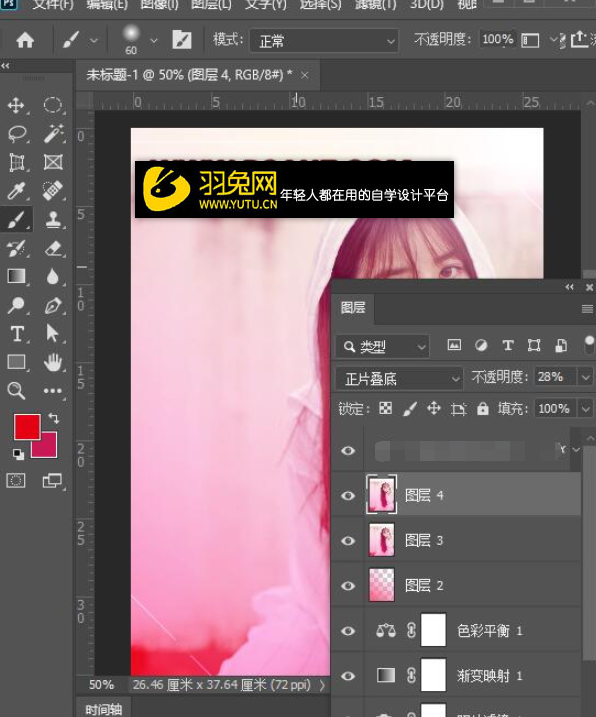
按住CTRL+SHIFT+ALT+E盖印层,执行滤镜-锐化-智能锐化,参数如图:

最终完成效果如图:

以上,就是关于“PS粉红色效果怎么调出来?如何将图片制作成粉红色调?”的图文教程分享了,学习起来应该很简单!其实大家要是觉得图文教程不够详细或者不够有深度的话,那么这些课程(点击链接:
-->
热评文章
企业微信分屏老师能看到吗 企业微信切屏老师能看见吗
excel如何批量输入求和公式 excel批量输入求
罗技驱动win7能用吗 罗技鼠标支持win7系统吗
打印机驱动卸载干净教程 打印机驱动怎样卸载干净
显卡驱动更新小技巧,让你的电脑运行更稳定
手机系统声音不起眼,但很重要 手机系统声音有的,但